本文的內容和視頻的起意,是因為B站好(粉)漢(絲)中的一位后臺留言說,他想要APDS9960實現PPT翻頁器的教程。你看人家哥特蘿莉的頭像,而且作為一個無BGM無字幕無后期的三無B站小戶,自然不能漠視,所以就有了這個教程視頻以及文章。
后來整理好后,感覺其實這個教程挺好的,可以非常高效的展示如何利用NXP的SDK包,MCUXpressoIDE以及配置工具Config Tool搭建一個基于USB接口的工程,遂結合視頻寫下這篇文章做個心得記錄。
開發工具搭建
我之前在B站上傳了兩個視頻,專門介紹SDK,IDE以及配置工具:
一個是如何上手NXP家MCU的SDK代碼包和IDE 另外一個是用MCUXpresso Config Tool配置工具快速生成KEIL和IAR的工程模板 當然這篇文章在這里主要是提示各位看官,要去下載最新的SDK(2.10), 最新的MCUXpresso IDE(11.4.0) 以及最新的Config Tool(v10),不知道HTTP門牌號的請記住這里mcuxpresso.nxp.com。 版本同步好后,我們就可以利用NXP的生態鏈,在不到30分鐘的時間內搭建一個基于USB接口的工程。
硬件搭建
我們這個demo用的是LPC55S69-IOT Kit以及淘寶買的PAJ7620模塊,用的是I2C接口,沒有用到中斷引腳,程序走的是輪詢的方式獲取手勢數據的。
PAJ7620的驅動程序參考(git clone)的是SeedStudio公布在github上的代碼,license是MIT的。
基于MCUXpresso工具鏈
快速生成參考工程模板
這一部分參考我提供的B站視頻。
這里我們用的是GPIO的例程作為工程的原始模板,后邊用配置工具一步步的增加功能。
新手用戶,記得把下載好的SDK代碼包拖拽到MCUXpresso IDE的“Installed SDKs”下。
通過MCUXpresso IDE集成的
配置工具增加外設驅動
新建好工程后,我們可以通過MCUXpresso IDE右上腳的配置工具按鈕,進入集成的Config Tool界面,
在外設界面下增加需要的外設驅動,點擊“確認”后,工程會自動添加對應的“fsl_xxx.c”和“fsl_xxx.h”,記得一點,如果要增加外設驅動,需要“使能”外設的功能。注意要在“組件管理器”中選擇“Drivers”。
通過MCUXpresso IDE集成的
配置工具增加USB組件
USB外設在配置工具里是以Middleware的形式出現的,所以咱們要在“組件管理器”中選擇“Middleware”了,在Middleware下選擇USB,然后根據需要去掉不需要的USB類以及選擇主從機等。
在Middleware中添加了USB組件后,會有一些系統級的配置問題,按照右下角提示的內容修改時鐘、引腳的配置,也可能需要右鍵點擊問題然后讓配置工具自動添加代碼修復問題。
USB組件可以通過配置工具輕松簡單的配置USB相關的信息,比如Class,VID,PID等等。也可以輕松實現復合類。
USB HID鍵盤配合
PAJ7620的手勢實現翻頁
工程配置好后,我們需要把app_paj7620.c / app_paj7620.h添加到source目錄里(直接拖拽進去即可)。然后在main.c的初始化部分調用paj7620_Init(),在while(1)中調用paj7620_task()即可實現PAJ7620手勢識別的功能
根據不同的手勢結果(代碼里的變量gPAJ7620代表了手勢的結果)在usb_device_interface_0_hid_keyboard.c中的USB_DeviceHidKeyboardAction()通過USB_DeviceHidSend()發送給PC即可。
小結
這篇文章的主要內容是介紹如何用NXP的官方生態快速搭建USB相關的工程模板,結合PAJ7620倒是其次,希望視頻和文章都能很好的幫到大家。我覺得剛上手可能要個把小時,熟悉后基本30分鐘內就可以搭出來了。
責任編輯:haq
-
傳感器
+關注
關注
2552文章
51359瀏覽量
755681 -
NXP
+關注
關注
60文章
1287瀏覽量
185009 -
usb
+關注
關注
60文章
7976瀏覽量
265517
原文標題:LPC55xx+PAJ7620手勢傳感器實現USB PPT翻頁器【附教程視頻】
文章出處:【微信號:NXP_SMART_HARDWARE,微信公眾號:恩智浦MCU加油站】歡迎添加關注!文章轉載請注明出處。
發布評論請先 登錄
相關推薦
如何用mac電腦搭建云存儲,怎么用Mac電腦搭建云存儲呢?

如何用VSCODE創建一個LE5010的工程模板
OpenHarmony人才生態大會南向生態社區發展論壇在武漢圓滿舉辦
【米爾NXP i.MX 93開發板試用評測】3、NXP的MCU工程目錄結構和源碼分析
如何用OPA333搭建一個單電源同相放大電路?
用OPA2376搭建了一個電流源電路,如何用TINA軟件仿真該電流源電路的環路穩定性?
關鍵指南針-NXP USB CDC_VCOM虛擬串口例程
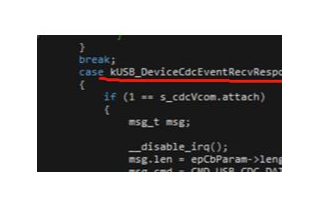




 如何用NXP的官方生態快速搭建USB相關的工程模板
如何用NXP的官方生態快速搭建USB相關的工程模板
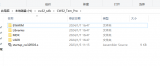











評論